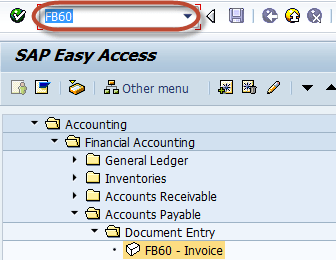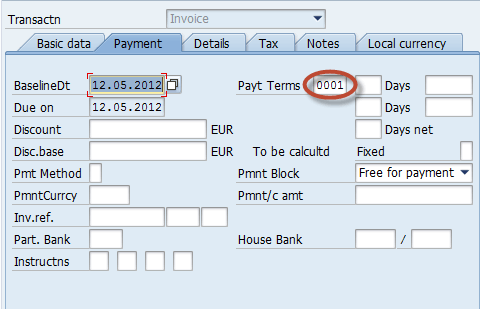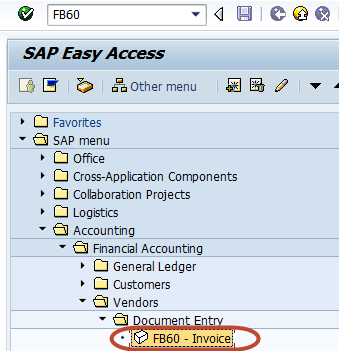FB60 in SAP: Πώς να δημοσιεύσετε ένα τιμολόγιο αγοράς
Σε αυτό το σεμινάριο, θα μάθετε-
- Πώς να δημοσιεύσετε ένα τιμολόγιο αγοράς
- Πώς να δημοσιεύσετε τιμολόγιο πωλητή ξένου νομίσματος
Πώς να δημοσιεύσετε ένα τιμολόγιο αγοράς
Βήμα 1) Εισαγάγετε τη συναλλαγή FB60 SAP Πεδίο εντολών
Βήμα 2) Στην επόμενη οθόνη , Εισαγάγετε τον κωδικό της εταιρείας στην οποία θέλετε να καταχωρήσετε το τιμολόγιο
Βήμα 3) Στην επόμενη οθόνη, Πληκτρολογήστε τα ακόλουθα
- Εισαγάγετε το αναγνωριστικό προμηθευτή του προμηθευτή που θα τιμολογηθεί
- Εισαγάγετε την ημερομηνία τιμολογίου
- Εισαγάγετε το ποσό για το τιμολόγιο
- Επιλέξτε Κωδικός φόρου για τον ισχύοντα φόρο
- Επιλέξτε Φορολογικός δείκτης «Υπολογισμός φόρου».
Βήμα 4) Ελέγξτε για Όρους πληρωμής στη σελίδα της καρτέλας πληρωμής
Βήμα 5) Στην ενότητα Λεπτομέρειες αντικειμένου, πληκτρολογήστε τα ακόλουθα
- Εισαγάγετε τον λογαριασμό αγοράς
- Επιλέξτε Χρέωση
- Εισαγάγετε το ποσό για το τιμολόγιο
- Ελέγξτε τον φορολογικό κωδικό
Βήμα 6) Αφού ολοκληρώσετε τις παραπάνω καταχωρήσεις ελέγξτε την κατάσταση του εγγράφου
Βήμα 7) Πατήστε το κουμπί Δημοσίευση στην Τυπική γραμμή
Βήμα 8) Και περιμένετε να δημιουργηθεί ο αριθμός εγγράφου και να εμφανιστεί στη γραμμή κατάστασης για τη Διαμόρφωση
Έχετε δημοσιεύσει με επιτυχία ένα τιμολόγιο αγοράς
Πώς να δημοσιεύσετε τιμολόγιο πωλητή ξένου νομίσματος
Βήμα 1) Εισαγάγετε τον κωδικό συναλλαγής FB60 στο SAP Πεδίο εντολών
Βήμα 2) Στην επόμενη οθόνη, Εισαγάγετε τα ακόλουθα δεδομένα
- Εισαγάγετε το αναγνωριστικό προμηθευτή του πελάτη του οποίου θα αναρτηθεί το τιμολόγιο.
- Εισαγάγετε την ημερομηνία τιμολογίου
- Εισαγάγετε τον τύπο εγγράφου ως τιμολόγιο προμηθευτή
- Εισαγάγετε το ποσό του τιμολογίου σε νόμισμα στο οποίο θα καταχωρηθεί το τιμολόγιο (Νόμισμα παραστατικού)
- Εισαγάγετε τον φορολογικό κωδικό που ισχύει στο τιμολόγιο
- Εισαγάγετε την Αγορά Λογαριασμός Γ/Λ να χρεωθεί
- Εισαγάγετε το ποσό χρέωσης
Βήμα 3) Μπορούμε να προσαρμόσουμε το Ισοτιμία στην καρτέλα Τοπικό νόμισμα
Βήμα 4) Αφού διατηρήσετε τη συναλλαγματική ισοτιμία, πατήστε «Αποθήκευση» για να δημοσιεύσετε το Έγγραφο
Βήμα 5) Ελέγξτε τη γραμμή κατάστασης για τον αριθμό εγγράφου που δημιουργήθηκε